Jos haluat poistaa tämän kansion, sinun tarvitsee vain suorittaa Levyn uudelleenjärjestäminen
- Tämä tiedosto sisältää aiemman Windows-asennuksen ja se voidaan poistaa sisäänrakennetuilla työkaluilla.
- Voit myös käyttää komentoriviä poistaaksesi tämän tiedoston nopeasti ja helposti.

XASENNA NAPSAUTTAMALLA LATAA TIEDOSTOA
- Lataa DriverFix (vahvistettu lataustiedosto).
- Klikkaus Aloita skannaus löytääksesi kaikki ongelmalliset ajurit.
- Klikkaus Päivitä ajurit saada uusia versioita ja välttää järjestelmän toimintahäiriöt.
- DriverFix on ladannut 0 lukijat tässä kuussa.
Kun olet suorittanut päivityksen Windows 11:een, saatat havaita järjestelmässäsi tai C-asemassasi kaksi kansiota, jotka on merkitty nimellä $Windows.~BT ja $Windows.~WS. Käyttöjärjestelmä itse luo nämä kansiot päivityksen aikana. Kriittinen näkökohta tässä on – Pitäisikö sinun poistaa $Windows.~BT- ja $Windows.~WS-kansiot?
Käsillä oleva aihe muistuttaa aiemmin oppaassamme käsiteltyä ahdinkoa $Windows.~WS-kansio.
Jotta käsillä oleva ongelma voitaisiin käsitellä tarkasti, meidän on kaivettava sen taustalla olevia juuria.
Voinko poistaa $Windows.~BT-kansion?
Tietyt kansiot eivät välttämättä vaikuta tietokoneeseen, jos ne poistetaan. Esimerkiksi tietyn kansion poistaminen ei aiheuta haittaa tietokoneellesi.
Tämä kansio saattaa kuitenkin olla tarpeen, jos sinun on palautettava Windows-versiosi tai käytettävä tiettyä järjestelmätiedostoa, jota et löydä päivitetystä tietokoneesta.
Joten on välttämätöntä säilyttää kansio tällaisissa olosuhteissa. Mutta jos ei ole syytä säilyttää sitä ja se vain vie tilaa tietokoneellasi, voit poistaa sen. Muista kuitenkin, että tämän kansion poistaminen estää sinua palauttamasta tarvittaessa edellistä Windows-käyttöjärjestelmän versiota.
Kuinka poistaa $Windows.~BT-kansio?
1. Suorita levyn puhdistus
- Napsauta aloitusnäytössä tehtäväpalkin hakupalkkia ja kirjoita Levyn puhdistus avataksesi tietyn työkalun Windows-tietokoneellasi.
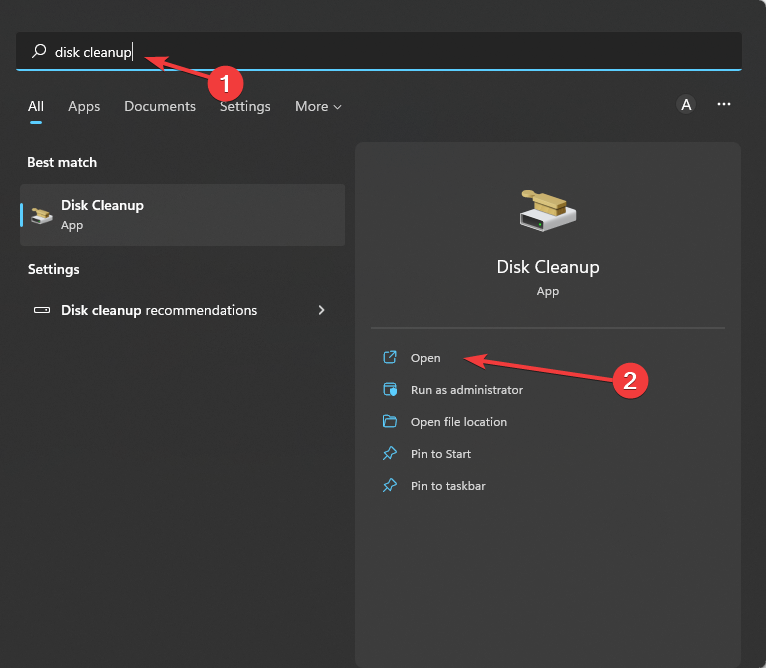
- Seuraavaksi avautuu uusi ikkuna jatkaaksesi prosessia, josta sinun on valittava Puhdista järjestelmätiedostot vaihtoehto alareunassa.
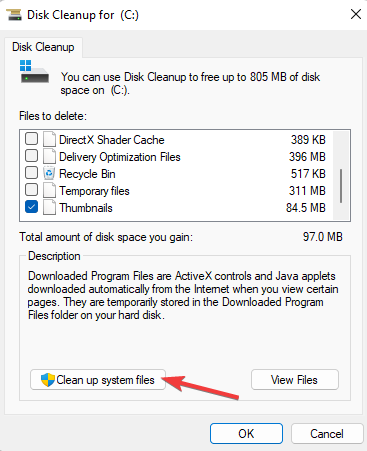
- Lopuksi sinun on valittava asema uudelleen ja odotettava, että uusi ikkuna tulee näkyviin vaihtoehtoluettelon kanssa. Valitse vaihtoehdot Windows Update Cleanup, Windowsin päivityksen lokitiedostot, Ladatut ohjelmatiedostot, ja Väliaikaiset internettiedostot Windows BT -kansion puhdistamiseen tietokoneesta.

2. Suorita komento
- Kirjoita aloitusnäytössäsi cmd.
- Napsauta nyt ja avaa Komentokehote.
- Kopioi ja liitä seuraava komento komentoruutuun.
takeown /F C:\$Windows.~BT\* /R /A
icacls C:\$Windows.~BT\*.* /T /myöntää järjestelmänvalvojat: F
rmdir /S /Q C:\$Windows.~BT\
- Kun toimenpide on suoritettu, näet a Käsitelty onnistuneesti viesti.
Luotamme siihen, että tämä opas on auttanut ratkaisemaan huolesi. Tämän ongelman ratkaiseminen on yksinkertaisempaa kuin alun perin uskottiin.
- Mikä on Wininit.exe ja pitäisikö se poistaa?
- Mikä on Dashost.exe ja kuinka se poistetaan käytöstä
- Windows 11 Recovery USB: Lataa, asenna ja luo
- 0xc03F300D Microsoft Store -virhe: kuinka korjata se
- Lähennä ja loitonna PC: llä: 6 helpointa tapaa tehdä se
Jos kohtaat muita haasteita, suosittelemme tutustumaan kattavaan oppaaseemme levyn puhdistus Windows 11:ssä.
Pidämme erittäin tärkeänä palautettasi löytämäsi ratkaisun tehokkuudesta. Varaa hetki kommenttisi alle ja jaa ajatuksesi kanssamme.
Onko sinulla edelleen ongelmia? Korjaa ne tällä työkalulla:
Sponsoroitu
Jotkut kuljettajiin liittyvät ongelmat voidaan ratkaista nopeammin käyttämällä erityistä työkalua. Jos sinulla on edelleen ongelmia ohjaimien kanssa, lataa se DriverFix ja saat sen käyntiin muutamalla napsautuksella. Sen jälkeen anna sen ottaa hallintaansa ja korjata kaikki virheet hetkessä!

![7 parasta rekisterinpuhdistustyökalua Windows 10: lle [2021-opas]](/f/ba77306e1763a48f5c3f3f413dd018f4.jpg?width=300&height=460)
![Poista Windows.old-kansio Windows 10: stä [MITEN]](/f/358a8c80f2349474ece602d3860d487e.jpg?width=300&height=460)